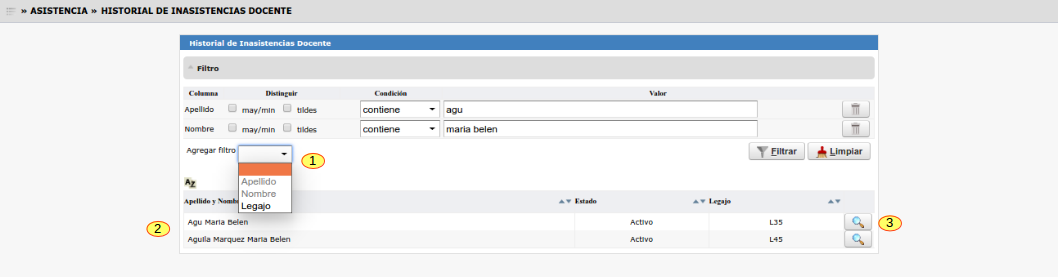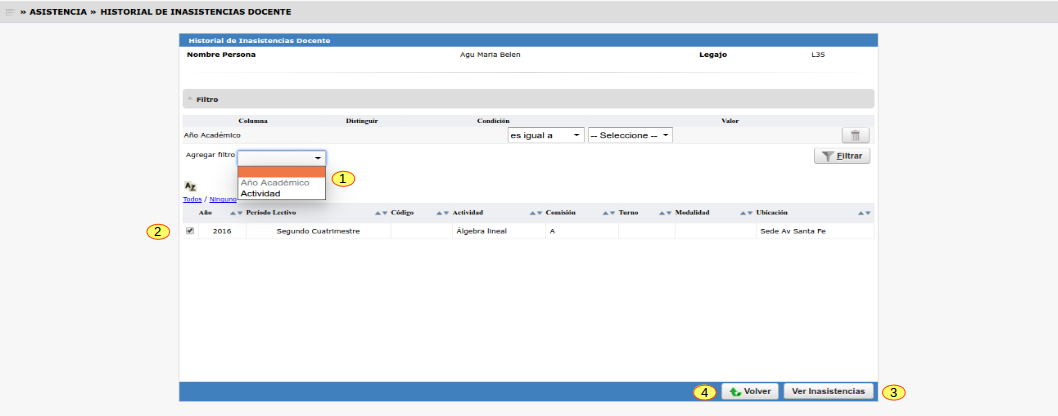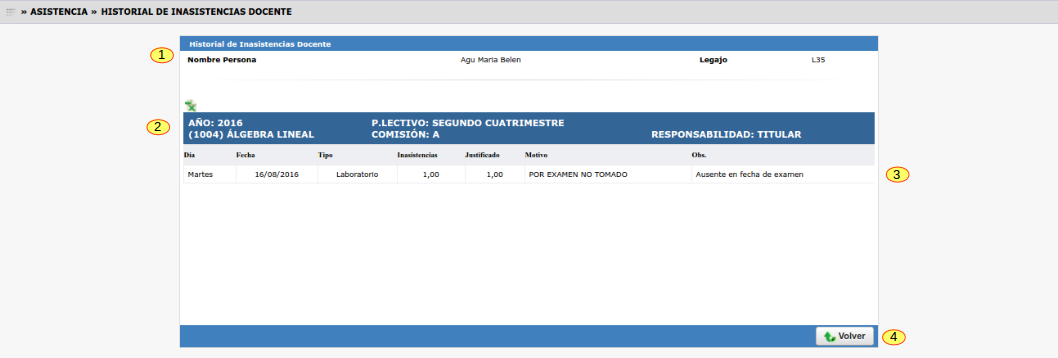SIU-Guarani/Version3.15.0/Documentacion de las operaciones/Asistencia/Historial de Inasistencias Docente
Sumario
Historial de inasistencias Docentes
Objetivo
Mostrará el listado con las inasistencias del docente.
Pre-Requisitos
No posee.
Ubicación en el sistema
Asistencia » Historial de Inasistencias Docente
Pantalla Principal
Al ingresar a la pantalla principal el reporte NO recupere registros.
Los filtros que podemos aplicar pueden ser por los siguientes campos: Apellido, Nombre o Legajo (1)
Se deberán listar al ejecutar el filtro todos los docentes del sistema (activos y pasivos). Deberá contar con los siguientes datos en el reporte (2):
- Apellido y Nombre.
- Legajo.
- Estado (Valores: Activo / Baja).
En caso de que los filtros seleccionados no devuelvan registros se deberá mostrar el "No hay registros disponibles".
Se deberá seleccionar un registro a través del icono de Lupa (3) para poder continuar, a continuación se muestra la pantalla inicial con un filtro ejecutado:
Listado de Comisiones
Al hacer click sobre la Lupa de uno de los registros de la pantalla anterior se visualizará la siguiente pantalla:
En la misma podemos visualizar los datos del docente seleccionado en la pantalla anterior. Podremos también realizar un filtro por los siguientes
campos: Año Académico y Actividad (1).
El año académico y la actividad pertenecen a las comisiones donde el docente estuvo asignado.
El resultado del reporte deberá listar todas las comisiones en las que las que el docente estuvo como parte del cuerpo docente con la siguiente
información (2):
- Año Académico.
- Período Lectivo.
- Código (de la Actividad).
- Actividad.
- Comisión.
- Turno.
- Modalidad.
- Ubicación.
Cada uno de los registros tendrá asociado un check que indicará que el mismo ha sido seleccionado.
Debajo tendremos dos botones, Volver (4) que nos regresará a la pantalla anterior mientras que Ver Inasistencias (3) pasará a la siguiente
pantalla. Si se presiona este último se deberá validar que se haya seleccionado al menos un registro. Si esto no sucede se deberá mostrar el mensaje
Debe seleccionar al menos %1% para poder continuar (%1%: dato a seleccionar) donde el valor del parámetro es "un registro".
Listado de Inasistencias
Luego se seleccionar un registro a través del check en la pantalla anterior y presionar en el botón Ver Inasistencias se visualizará la siguiente pantalla:
Se muestran los datos del docente seleccionado en la primera pantalla de esta operación (1).
En el resultado del reporte deberá mostrar las inasistencias para las comisiones seleccionadas (2). El Listado estará agrupado por Comisión. Las comisiones
se ordenarán por año académico, período lectivo y actividad.
El listado deberá mostrar los siguientes datos (3):
- Día.
- Fecha.
- Tipo (tipo de clase).
- Inasis. (indicará si la cantidad de inasistencias registradas para la clase).
- Justif. (indicará si la cantidad de inasistencias que estan justificadas).
- Motivo (de la ausencia).
- Observaciones.
En caso de que el Docente no estuviera ausente en alguna comisión se deberá mostrar el mensaje No hay registros disponibles.
Debajo aparecerá un botón Volver (4) que nos regresará a la pantalla anterior.